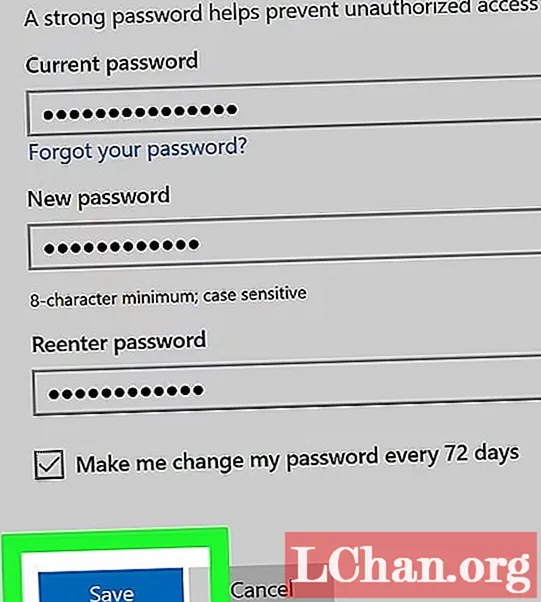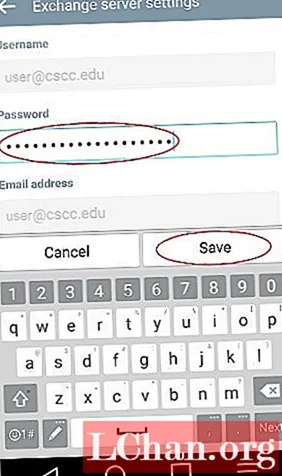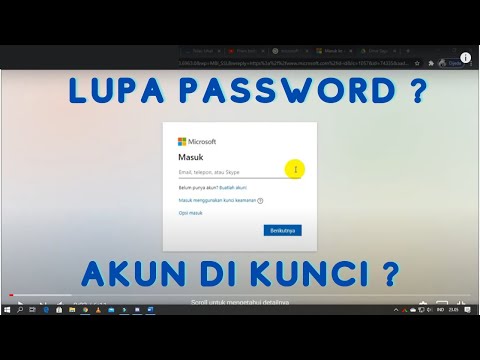
Kandungan
- Bahagian 1: Mengapa Anda Ingin Menukar Kata Laluan Hotmail?
- Bahagian 2: Apa E-mel dan Kata Laluan yang Boleh Saya Gunakan sebagai Lalai Ketika Lupa Kata Laluan
- Bahagian 3: Cara Menukar Kata Laluan Hotmail pada PC atau Mac
- Bahagian 4: Cara Menukar Kata Laluan Hotmail pada iPhone atau Android
- Kaedah Alternatif untuk Penukaran Kata Laluan Hotmail iPhone
- Kaedah Alternatif untuk Menukar Kata Laluan Hotmail pada Android
- Petua Bonus mengenai Cara Memulihkan Kata Laluan Hotmail di iPhone
- Ringkasan
Ramai orang sukar melakukannya kerana menukar kata laluan e-mel anda tidak semudah melakukannya untuk akaun media sosial. Tetapi jika anda mengikuti langkah-langkah yang diberikan dalam artikel ini, anda akan dapat menukar kata laluan Hotmail anda dalam masa yang singkat. Anda boleh melakukan ini di mana-mana peranti yang tersedia pada masa itu sama ada telefon Android, iPhone atau komputer anda.
- Bahagian 1: Mengapa Anda Ingin Menukar Kata Laluan Hotmail?
- Bahagian 2: Apa E-mel dan Kata Laluan yang Boleh Saya Gunakan sebagai Lalai Ketika Lupa Kata Laluan
- Bahagian 3: Cara Menukar Kata Laluan Hotmail pada PC atau Mac
- Bahagian 4: Cara Mengubah Ubah Kata Laluan Hotmail pada iPhone atau Android
- Petua Bonus mengenai Cara Memulihkan Kata Laluan Hotmail di iPhone
Bahagian 1: Mengapa Anda Ingin Menukar Kata Laluan Hotmail?
Sebagai salah satu perkhidmatan e-mel yang paling popular, Hotmail telah mengalami banyak perubahan dan akhirnya dikenali sebagai Outlook oleh banyak orang setelah Microsoft memperolehnya. Perkhidmatan e-mel juga bertambah baik dan banyak orang di seluruh dunia menggunakan akaun Hotmail sebagai akaun e-mel pilihan mereka. Walaupun sangat mudah untuk menggunakannya tetapi boleh menjadi kesulitan jika anda akhirnya lupa kata laluan anda dan ingin mengakses e-mel anda dengan cepat.
Oleh kerana sebahagian besar dokumen dikongsi melalui e-mel hari ini, boleh menjadi masalah besar jika anda tidak mempunyai akses ke akaun anda ketika anda perlu menerima dokumen penting. Selain daripada itu, anda mungkin ingin menukar kata laluan Hotmail anda kerana anda mempunyai masalah privasi dan anda ingin menggunakan kata laluan yang lebih kuat.
Bahagian 2: Apa E-mel dan Kata Laluan yang Boleh Saya Gunakan sebagai Lalai Ketika Lupa Kata Laluan
Sekiranya anda tertanya-tanya apakah e-mel dan kata laluan lalai apabila terlupa kata laluan Hotmail, maka jawapannya adalah: tidak ada e-mel atau kata laluan lalai untuk Hotmail. Anda harus menggunakan alamat e-mel atau nombor telefon untuk akaun Hotmail anda untuk menetapkannya semula. Di bawah menunjukkan kepada anda perincian mengenai cara menukar kata laluan Hotmail.
Bahagian 3: Cara Menukar Kata Laluan Hotmail pada PC atau Mac
Walaupun anda dapat menukar kata laluan Hotmail anda di banyak peranti, lebih mudah untuk melakukannya di komputer anda jadi disarankan agar anda menggunakan PC untuk tujuan ini jika anda mempunyai akses ke sana. Ikuti langkah-langkah di bawah ini dan ia akan dilakukan dalam beberapa minit.
Langkah 1: Pergi ke mana-mana penyemak imbas web pilihan anda dan log masuk ke akaun Hotmail anda dengan memasukkan alamat e-mel anda dan kata laluan yang ada. Kemudian masukkan pautan "account.live.com/password/change" di penyemak imbas anda dan itu akan mengarahkan anda ke halaman yang dikehendaki. Sekiranya anda masuk dengan penyemak imbas untuk pertama kalinya, anda mungkin diminta memasukkan kod keselamatan yang dihantar ke e-mel atau nombor telefon anda untuk pengesahan.
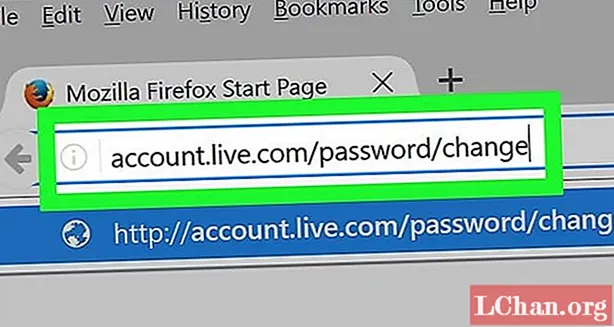
Langkah 2: Anda akan diminta memasukkan kata laluan semasa baris pertama. Masukkan kata laluan anda yang ada di sana.
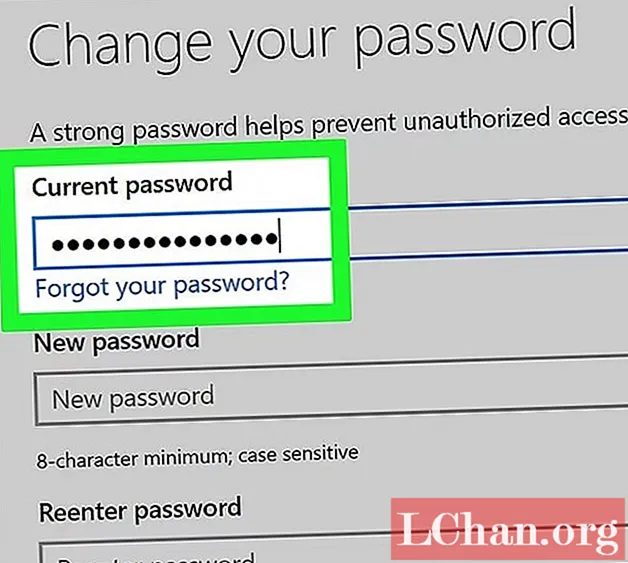
Langkah 3: Masukkan kata laluan baru anda tepat di bawahnya dan lakukan pada baris seterusnya juga untuk mengesahkannya. Anda boleh menandai kotak "Buat saya menukar kata laluan saya setiap 72 hari" jika anda ingin terus menukar kata laluan anda jika tidak, anda boleh melewatkannya.
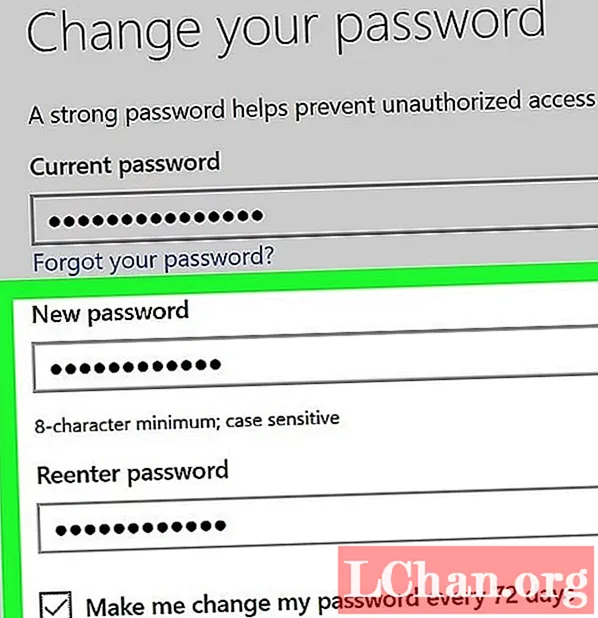
Langkah 4: Anda boleh menyimpan kata laluan ini sekarang dan kata laluan lama anda akan diubah. Kaedah ini agak mudah tetapi hanya akan berfungsi sekiranya anda mengetahui kata laluan yang ada. Sekiranya anda terlupa kata laluan dan ingin menetapkannya semula, anda harus menggunakan cara lain untuk melakukannya.
Bahagian 4: Cara Menukar Kata Laluan Hotmail pada iPhone atau Android
Walaupun lebih mudah untuk menukar kata laluan Hotmail anda pada PC, orang yang tidak mempunyai akses ke komputer mungkin ingin melakukannya dengan telefon. Apabila anda menukar kata laluan anda pada telefon bimbit maka kaedahnya hampir sama untuk iPhone dan juga telefon Android.
Langkah 1: Mula-mula anda harus membuka mana-mana penyemak imbas mudah alih di telefon anda dan memasukkan "http://outlook.com/" di bar carian. Log masuk ke akaun Hotmail anda dari halaman ini.
Langkah 2: Di kanan atas halaman, anda dapat melihat pilihan "tetapan". Pergi ke sana dan klik pada "tetapan mel".
Langkah 3: Turun di menu, anda akan melihat "butiran akaun". Ketuk "kata laluan dan keselamatan" setelah pergi ke butiran akaun anda.
Langkah 4: Di sana anda akan melihat pilihan untuk menukar kata laluan anda. Yang perlu anda buat hanyalah memasukkan kata laluan baru anda dan menyimpannya.
Kaedah Alternatif untuk Penukaran Kata Laluan Hotmail iPhone
Cukup mudah untuk menukar kata laluan aplikasi e-mel anda di iPhone dan jika anda menggunakan perkhidmatan e-mel Hotmail, kata laluannya pada iPhone anda akhirnya akan berubah.
Langkah 1: Pergi ke pilihan "Surat, Kenalan, Kalendar" dalam tetapan iPhone anda dan pindah ke Akaun setelah mengetuknya.
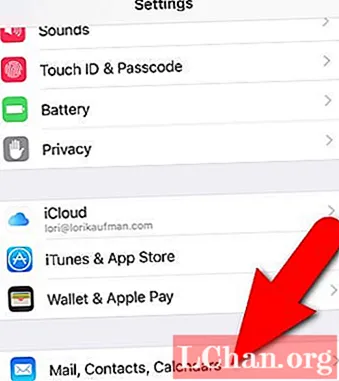
Langkah 2: Pilih alamat e-mel yang kata laluannya ingin anda ubah setelah menghidupkan tetapan yang disebutkan di atas. Pergi ke bahagian kata laluan dan masukkan kata laluan baru anda setelah memadamkan kata laluan lama anda dari sana. Kemudian anda harus mengetuk "Selesai" di bahagian atas halaman dan kata laluan baru anda akan disiapkan.
Kaedah Alternatif untuk Menukar Kata Laluan Hotmail pada Android
Sekiranya anda sudah menukar kata laluan tetapi aplikasi e-mel anda memberitahu anda untuk mengemas kini kata laluan di telefon anda, anda boleh mengambil langkah-langkah berikut untuk melakukannya:
Langkah 1: Buka tetapan telefon android anda dan pilih akaun "Microsoft Exchange" setelah mengklik pada bahagian "akaun".
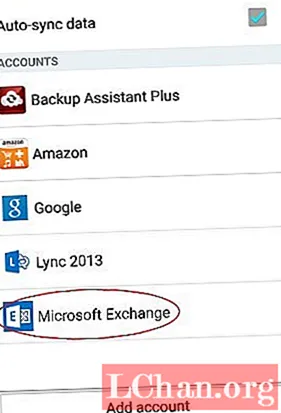
Langkah 2: Pergi ke "Tetapan E-mel" dan klik pada akaun yang kata laluannya ingin anda ubah.
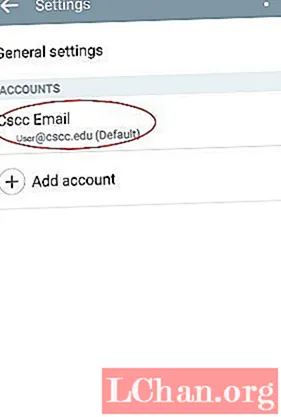
Langkah 3: Klik pada "Exchange Server Settings" setelah menatal ke bawah dan masukkan kata laluan baru anda di sana. Simpan dan anda sudah selesai.
Petua Bonus mengenai Cara Memulihkan Kata Laluan Hotmail di iPhone
Sekiranya anda tidak hanya mahu menukar kata laluan Hotmail anda pada iPhone tetapi anda ingin memulihkannya setelah melupakannya, PassFab iOS Password Manager akan membantu anda melakukannya hanya dalam beberapa minit. Ikuti langkahnya dan anda akan berjaya.
Langkah 1: Jalankan program setelah menyambungkan iPhone anda dengan komputer yang mempunyai program. Klik pada butang "kepercayaan" yang muncul di skrin iPhone anda jika anda menggunakan program di atasnya untuk pertama kalinya.
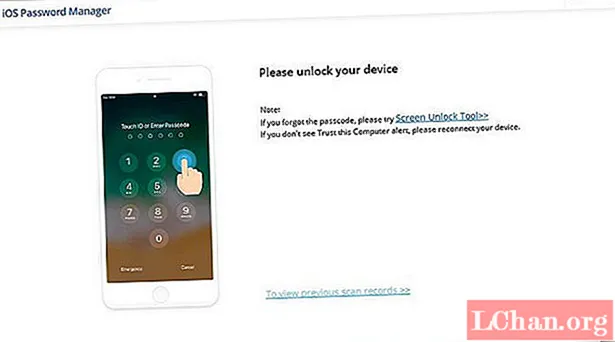
Langkah 2: Klik pada butang “start scan”.

Langkah 3: Semua maklumat kata laluan anda akan tersedia selepas mengimbas. Klik pada "Akaun Mel" untuk melihat kata laluannya.
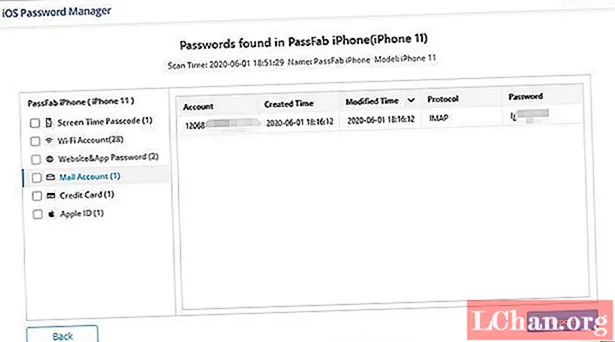
Langkah 4: Klik pada butang "Eksport" dan eksport kata laluan akaun Hotmail anda.
Ringkasan
Yang harus anda lakukan adalah mengikuti langkah-langkah mudah dan anda boleh menukar kata laluan akaun Hotmail anda pada mana-mana peranti atau memulihkan kata laluan yang anda hilang menggunakan iPhone anda tanpa usaha.